Linux常用系统监控命令
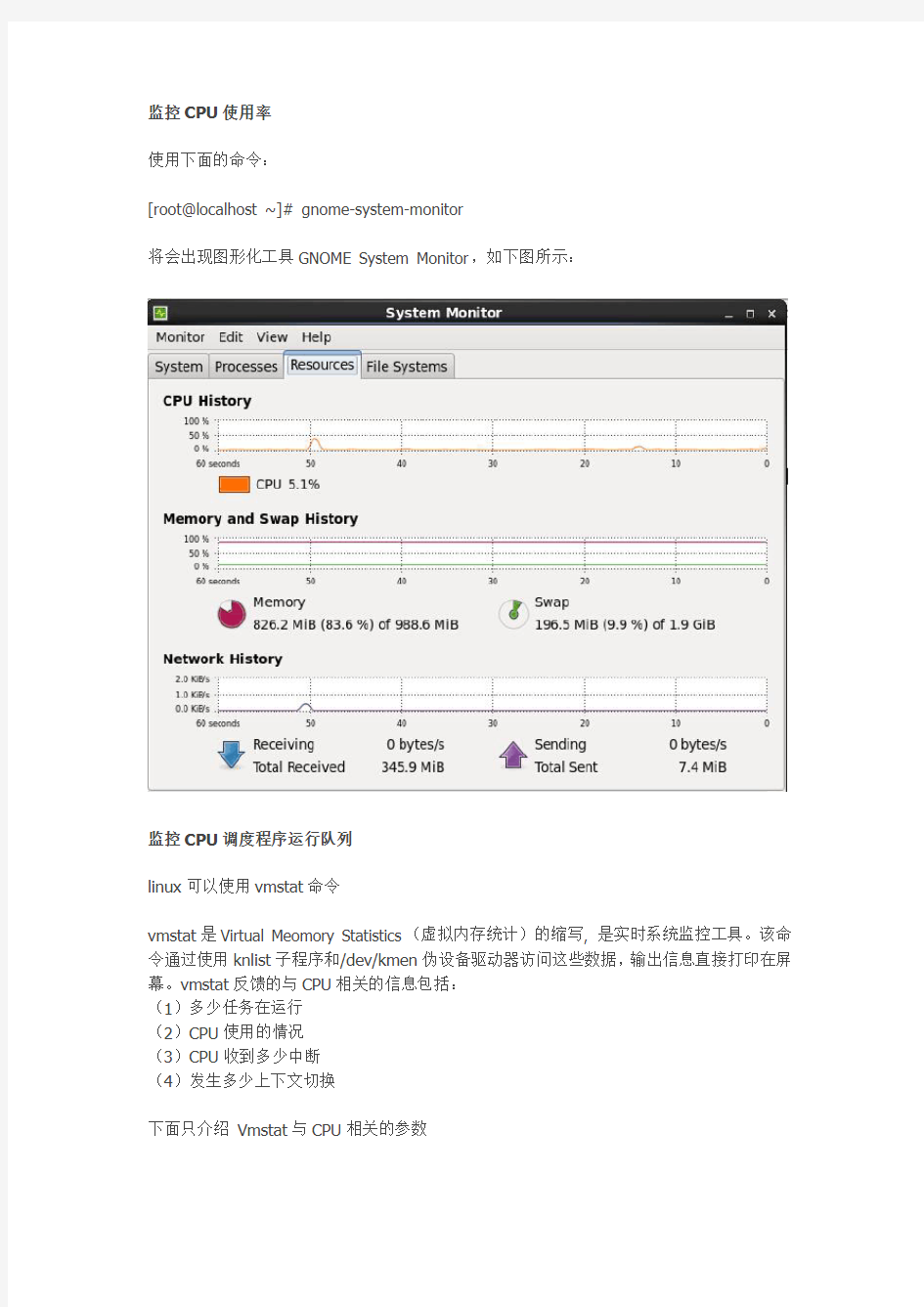
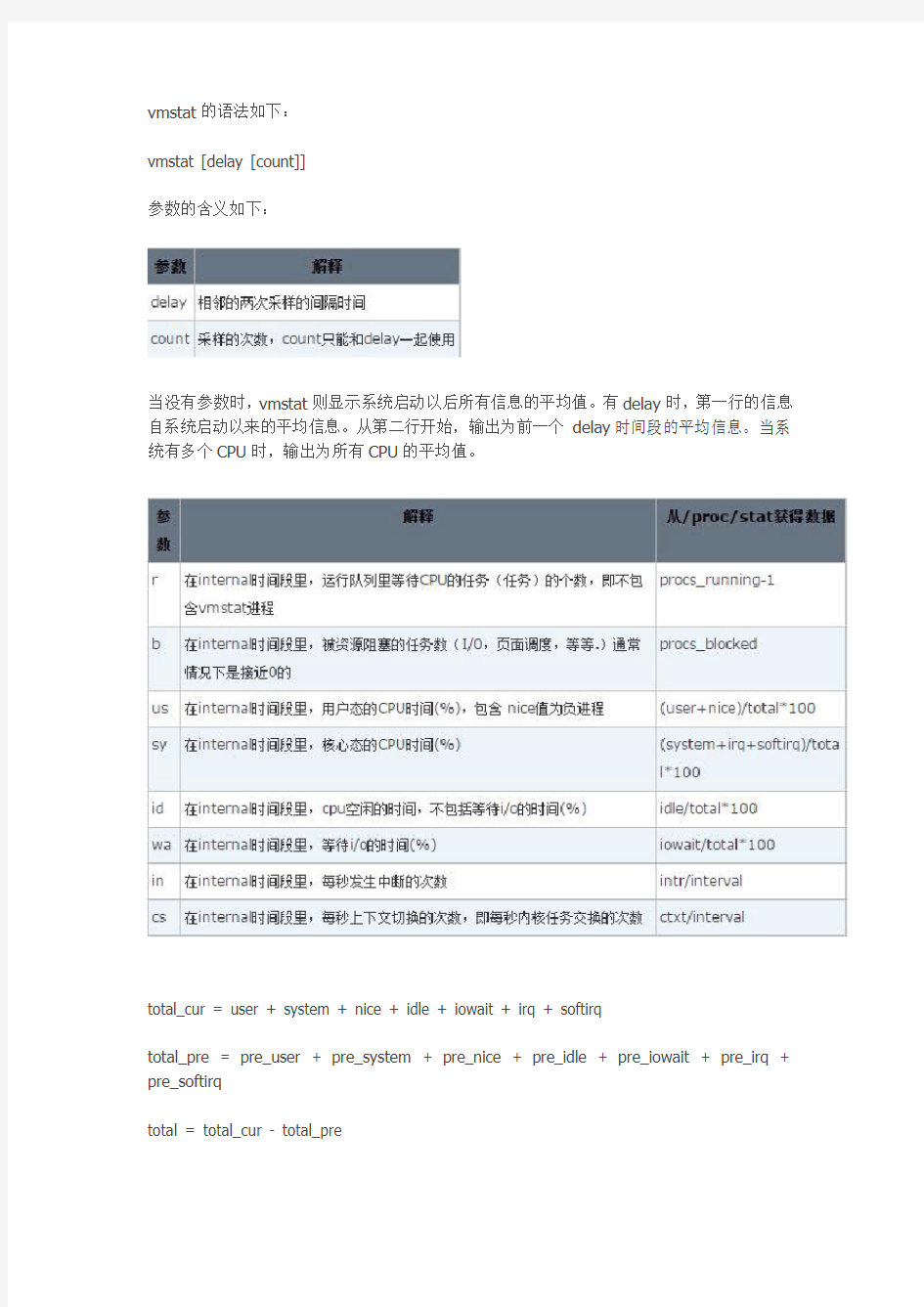
监控CPU使用率
使用下面的命令:
[root@localhost ~]# gnome-system-monitor
将会出现图形化工具GNOME System Monitor,如下图所示:
监控CPU调度程序运行队列
linux可以使用vmstat命令
vmstat是Virtual Meomory Statistics(虚拟内存统计)的缩写, 是实时系统监控工具。该命令通过使用knlist子程序和/dev/kmen伪设备驱动器访问这些数据,输出信息直接打印在屏幕。vmstat反馈的与CPU相关的信息包括:
(1)多少任务在运行
(2)CPU使用的情况
(3)CPU收到多少中断
(4)发生多少上下文切换
下面只介绍Vmstat与CPU相关的参数
vmstat的语法如下:
vmstat [delay [count]]
参数的含义如下:
当没有参数时,vmstat则显示系统启动以后所有信息的平均值。有delay时,第一行的信息自系统启动以来的平均信息。从第二行开始,输出为前一个delay时间段的平均信息。当系统有多个CPU时,输出为所有CPU的平均值。
total_cur = user + system + nice + idle + iowait + irq + softirq
total_pre = pre_user + pre_system + pre_nice + pre_idle + pre_iowait + pre_irq + pre_softirq
total = total_cur - total_pre
[root@localhost ~]# vmstat
运行结果如下:
监控锁竞争
使用sysstat包中的pidstat命令来监控
[root@localhost ~]# pidstat
运行结果如下:
Linux 2.6.32-431.el6.x86_64 (localhost.localdomain) 05/07/15 _x86_64_ (1 CPU) 09:58:18 PID %usr %system %guest %CPU CPU Command
09:58:18 1 0.00 0.00 0.00 0.00 0 init
09:58:18 4 0.00 0.00 0.00 0.00 0 ksoftirqd/0
……
09:58:18 37143 0.00 0.00 0.00 0.00 0 dbus-launch
09:58:18 37144 0.00 0.00 0.00 0.00 0 dbus-daemon
09:58:18 37268 0.00 0.00 0.00 0.00 0 fprintd
09:58:18 37272 0.00 0.00 0.00 0.00 0 pidstat
监控网络I/O使用率
nicstat原本是Solaris平台下显示网卡流量的工具,Tim Cook将它移植到linux平台首先安装之,源码在这里下,这里使用的版本是1.92。
安装make环境:
yum install gccgcc-c++ make automakeautoconf -y
由于nicstat依赖32bitglibcpackage,所以
yum install libgcc.i686 glibc.i686 glibc-devel.i686 -y
下载文件并安装:
# wget -c https://www.360docs.net/doc/4c16489123.html,/p ... nicstat-1.92.tar.gz
# tar zxvf nicstat-1.92.tar.gz # cd nicstat-1.92 # cpMakefile.LinuxMakefile # uname -m [root@localhost nicstat-1.92]# make
gcc -O3 -m32 nicstat.c -o nicstat
nicstat.c:99:1: warning: "DUPLEX_UNKNOWN" redefined
In file included from nicstat.c:84:
/usr/include/linux/ethtool.h:691:1: warning: this is the location of the previous definition mv nicstat `./nicstat.sh --bin-name`
[root@localhost nicstat-1.92]# ./nicstat.sh
磁盘I/O使用率
iostat [-t] [-c] [interval [count]]
参数的含义如下:
当没有参数时,iostat则显示系统启动以后所有信息的平均值。与CPU有关的输出的含义
total_cur = user + system + nice + idle + iowait + irq + softirq
total_pre = pre_user + pre_system + pre_nice + pre_idle + pre_iowait + pre_irq + pre_softirq
total = total_cur - total_pre
有interval时,第一行的信息自系统启动以来的平均信息。从第二行开始,输出为前一个interval时间段的平均信息。
使用iostat命令
[root@localhost ~]# iostat
运行结果如下:
Linux 2.6.32-431.el6.x86_64 (localhost.localdomain) 05/07/15 _x86_64_ (1 CPU)
avg-cpu: %user %nice %system %iowait %steal %idle
6.12 0.00 1.35 2.35 0.00 90.19
Device: tpsBlk_read/s Blk_wrtn/s Blk_readBlk_wrtn
sda 6.03 267.11 272.53 26904430 27450404
PS:附上Brendan Gregg个人站点上分享了很多Linux 性能相关的资源:
Linux observability tools| Linux 性能观测工具
Linux benchmarking tools| Linux 性能测评工具
Linux tuning tools| Linux 性能调优工具
Linux observability sar
愈看更多图表和演讲,请移步:https://www.360docs.net/doc/4c16489123.html,/linuxperf.html
补充:去年在微博分享BrendanGregg在SCaLE 11x 大会上的演讲《Linux Performance Analysis and Tools | Linux 性能分析和工具》,这个链接(https://https://www.360docs.net/doc/4c16489123.html,/blog/linux-performance-analysis-and-tools-brendan-gregg-s-ta
参考资料
https://www.360docs.net/doc/4c16489123.html,/argb/p/3448661.html
常用的系统状态查询命令
常用的系统状态查询命令 # lsdev –C –s scsi 列出各个SCSI设备的所有相关信息:如逻辑单元号,硬件地址及设备文件名等。 # ps -ef 列出正在运行的所有进程的各种信息:如进程号及进程名等。 ps aux查看进程信息 # netstat -rn 列出网卡状态及路由信息等。 # netstat -in 列出网卡状态及网络配置信息。 # df -k 列出已加载的逻辑卷及其大小信息。 #top 查看系统应用信息,如CPU、内存使用率。按u,输入用户名则可监视用户;按k然后输入特定进程PID可关闭此进程,输入信号代码15关闭进程,输入信号代码9强行关闭。 # mount 列出已加载的逻辑卷及其加载位置。 # ntsysv 选择启动服务 # uname -a 列出系统ID 号,系统名称,OS版本等信息。 # hostname 列出系统网络名称。 # lsvg –l rootvg,lsvg –p rootvg 显示逻辑卷组信息,如包含哪些物理盘及逻辑卷等。 # lslv –l datalv,lslv –p datalv 显示逻辑卷各种信息,如包含哪些盘,是否有镜像等。 八网络故障定位方法 网络不通的诊断过程: ifconfig 查看网卡是否启动 (up) netstat –i 查看网卡状态 Ierrs/Ipkts 和 Oerrs/Opkts是否>1% ping自己网卡地址 (ip 地址) ping其它机器地址,如不通,在其机器上用diag检测网卡是否有问题。 在同一网中, subnetmask 应一致。 网络配置的基本方法: (1) 如需修改网络地址、主机名等,一定要用 chdev 命令 # chdev –l inet0 –a hostname=myhost # chdev -l en0 -a netaddr='9.3.240.58' -a netmask=255.255.255.0’ (2) 查看网卡状态:# lsdev –Cc if
linux常用命令
新手刚刚接触Linux的时候可能处处感到不便,不过没有关系,接触新的事物都有这样的一个过程,在你用过Linux一段时间后,你就会逐渐了解Linux其实和Windows一样容易掌握。 由于操作和使用环境的陌生,如果要完全熟悉Linux的应用我们首先要解决的问题就是对Linux常用命令的熟练掌握。本章我们就来介绍Linux的常用基本命令。 Linux常用命令 1.Linux命令基础 Linux区分大小写。在命令行(shell)中,可以使用TAB键来自动补全命令。即可以输入命令的前几个字母,然后按TAB键,系统自动补全命令,若不止一个,则显示出所有和输入字母相匹配的命令。 按TAB键时,如果系统只找到一个和输入相匹配的目录或文件,则自动补全;若没有匹配的内容或有多个相匹配的名字,系统将发出警鸣声,再按一下TAB键将列出所有相匹配的内容(如果有的话)以供用户选择。 首先启动Linux。启动完毕后需要进行用户的登录,选择登陆的用户不同自然权限也不一样,其中―系统管理员‖拥有最高权限。 在启动Linux后屏幕出现如下界面显示:Red Hat Linux release 9 (Shrike) Kernel 2.4.20.8 on an i686
login: 输入:root(管理员名)后,计算机显示输口令(password:),输入你的口令即可。当计算机出现一个―#‖提示符时,表明你登录成功! 屏幕显示Linux提示符:[root@localhost root]#_ 这里需要说明的是―Red Hat Linux release 9 (Shrike)‖表示当前使用的操作系统的名称及版本。―2.4.20.8‖表示Linux操作系统的核心版本编号。―i686‖表示该台电脑使用的CPU的等级。 下面我们来介绍常用基本命令 一,注销,关机,重启 注销系统的logout命令 1,Logout 注销是登陆的相对操作,登陆系统后,若要离开系统,用户只要直接下达logout命令即可: [root@localhost root]#logout
UNIX系统常用命令
UNIX系统常用命令 UNIX系统常用命令格式: command [flags] [argument1] [argument2] ... 其中flags以-开始,多个flags可用一个-连起来,如ls -l -a 与ls -la相同。 根据命令的不同,参数分为可选的或必须的;所有的命令从标准输入接受输入,输出结果显示在标准输出,而错误信息则显示在标准错误输出设备。可使用重定向功能对这些设备进行重定向。 命令在正常执行结果后返回一个0值,如果命令出错可未完全完成,则返回一个 非零值(在shell中可用变量$?查看). 在shell script中可用此返回值作为控制逻辑的一部分。 注:不同的UNIX版本的flags可能有所不同。 1、与用户相关的命令 1.1 login (在LINUX Redhat下此命令功能与Solaris/BSD不同,执行login会退出当前任务). login: Password: 相关文件: 在下面的这些文件中设定shell运行时必要的路径,终端类型,其他变量或特殊程序. $HOME/.profile (Bourne shell, sh, bash) $HOME/.cshrc (csh, tcsh) $HOME/.tcshrc (tcsh) /etc/passwd文件中列出每个用户的shell /etc/csh.cshrc /etc/csh.login /etc/profile (Bourne shell, bash) /etc/login (Bourne shell, bash) csh: /etc/csh.cshrc和$HOME/.cshrc每次执行都会读取, 而/etc/csh.login和$HOME/.login只有注册shell才执行 修改相应文件后使用 source .cshrc使能相关修改,如果修改了path则 还需使用rehash刷新可执行文件hash表。 tcsh: $HOME/.tcshrc, 没有些文件读取.cshrc sh: /etc/profile和$HOME/.profile注册shell bash: /etc/profile和$HOME/.bash_profile注册shell读取 .bashrc交互式非注册shell才读取。
Linux常用命令大全.pdf
Linux常用命令学习 1、ls命令 就是list的缩写,通过ls 命令不仅可以查看linux文件夹包含的文件,而且可以查看文件权限(包括目录、文件夹、文件权限)查看目录信息等等 常用参数搭配: ls -a 列出目录所有文件,包含以.开始的隐藏文件 ls -A 列出除.及..的其它文件 ls -r 反序排列 ls -t 以文件修改时间排序 ls -S 以文件大小排序 ls -h 以易读大小显示 ls -l 除了文件名之外,还将文件的权限、所有者、文件大小等信息详细列出来 实例: (1) 按易读方式按时间反序排序,并显示文件详细信息 ls -lhrt (2) 按大小反序显示文件详细信息 ls -lrS (3)列出当前目录中所有以“t”开头的目录的详细内容 ls -l t* (4) 列出文件绝对路径(不包含隐藏文件) ls | sed "s:^:`pwd`/:" (5) 列出文件绝对路径(包含隐藏文件) find $pwd -maxdepth 1 | xargs ls -ld 2、cd命令 (changeDirectory),命令语法:cd [目录名]。说明:切换当前目录至dirName 实例: (1)进入要目录 cd /
(2)进入"家"目录 cd ~ (3)进入上一次工作路径 cd - (4)把上个命令的参数作为cd参数使用。 cd !$ 3、pwd命令 查看当前工作目录路径 实例: (1)查看当前路径 pwd (2)查看软链接的实际路径 pwd -P 4、mkdir命令 创建文件夹 可用选项: -m: 对新建目录设置存取权限,也可以用chmod命令设置; -p: 可以是一个路径名称。此时若路径中的某些目录尚不存在,加上此选项后,系统将自动建立好那些尚不在的目录,即一次可以建立多个目录; 实例: (1)当前工作目录下创建名为t的文件夹 mkdir t (2)在tmp目录下创建路径为test/t1/t的目录,若不存在,则创建 mkdir -p /tmp/test/t1/t 5、rm命令 删除一个目录中的一个或多个文件或目录,如果没有使用- r选项,则rm不会删除目录。如果使用rm 来删除文件,通常仍可以将该文件恢复原状 rm [选项] 文件… 实例:
linux高级监控工具sinfo
Sinfo Sinfo是一款监视工具,使用广播方案来发布关于你本地网络上每一台计算机的运行状况的信息。它支持显示多方面的内容,比如处理器、内存使用情况、网络负载以及关于每一台计算机上五个主要进程的信息。Sinfo使用ncurses,以一目了然的方式来显示信息。 Sinfo可以显示关于多台计算机的系统信息,以便管理。使用的时候可以通过-s选项查看更多信息。 安装过程 如果你使用基于Debian的系统,比如Debian和Ubuntu等系统,可以使用二进制包,可以在你的repo中找一下。考虑到该软件包括了一个启动守护程序sinfod,我强烈建议使用这个可选的二进制文件,因为这个过程的许多方面实现了自动化(它也是我在这里探讨的版本)。不过,为了确保发行版中立,与往常一样,我还在安装过程中介绍了源版本。 说明文档对代码库的要求如下: ?ncurses:用于终端处理的代码库(5.7版本)。 ?boost:可移植的C++源代码库,使用Boost.Bind和Boost.Signals(1.42版本)。 ?asio (>=1.1.0):asio是一个跨平台的C++代码库,用于网络编程(1.4.1版本)。 如果你通过源代码编译,还需要上面这些代码库的开发包(-dev)。libboost-下的开发包的数量相当多,所以要是你在编译过程中遇到了任何问题,请先检查libboost是不是安装全了。 对于使用源代码来运行的那些人来说,一旦你搞定了代码库要求,就可以获取最新的tarball文件(下载地址)。解压缩,在新的文件夹中打开终端,输入以下命令: $ ./configure $ make 如果你的发行版使用sudo: $ sudo make install
Linux命令大全完整版
Linux命令大全完整版 目录 目录........................................................................................................................................... I 1. linux系统管理命令 (1) adduser (1) chfn(change finger information) (1) chsh(change shell) (1) date (2) exit (3) finger (4) free (5) fwhois (5) gitps(gnu interactive tools process status) (5) groupdel(group delete) (6) groupmod(group modify) (6) halt (7) id (7) kill (8) last (8) lastb (8) login (9) logname (9) logout (9) logrotate (9) newgrp (10) nice (10) procinfo(process information) (11) ps(process status) (11) pstree(process status tree) (14) reboot (15)
rlogin(remote login) (16) rsh(remote shell) (16) rwho (16) screen (17) shutdown (17) sliplogin (18) su(super user) (18) sudo (19) suspend (19) swatch(simple watcher) (20) tload (20) top (21) uname (21) useradd (22) userconf (22) userdel (23) usermod (23) vlock(virtual console lock) (24) w (24) who (25) whoami (25) whois (25) 2. linux系统设置命令 (27) alias (27) apmd(advanced power management BIOS daemon) (27) aumix(audio mixer) (27) bind (29) chkconfig(check config) (29) chroot(change root) (30)
SAP系统常用命令介绍
SAP系统常用命令介绍 1、系统配置常用命令 所谓系统配置命令,通常包含系统操作配置、系统传输配置、系统自定义内容配置等相关命令。系统配置的范围很广,这里介绍的系统配置不包括模块配置内容,主要是系统层面的相关配置命令。常用的操作命令主要包含以下几种。 (1)系统传输配置命令:SE09/SE10、STMS (2)系统后台参数配置命令:SPRO (3)系统信息发布命令:SM02 (4)目标集团参数配置命令:SCC4 2、后台维护常用命令 在SAP系统中,普通用户常常因为权限不够导致很多事项无法处理,需要通过管理员在后台对相应的主数据及参数进行修改设置。这里主要介绍以下几个常用的后台维护命令。 (1)批处理命令:SCAT (2)定义后台作业命令:SM36 (3)查看后台作业命令:SM37 3、程序编辑常用命令 程序编辑属于SAP系统开发的一个重要组成部分,SAP系统本身带有ABAP语言编辑器,可以提供强大的自开发程序功能。这里介绍程序编辑通常使用的相关命令。一般来说,程序编辑常用到的命令有以下3各。 (1)程序编辑器命令:SE38 (2)韩式编辑器命令:SE37 (3)对象浏览器命令:SE80 4、表间维护常用命令: (1)SAP系统中的数据都是存储在不同的表空间中。对于这些表的查询、修改及数据整理,SAP提供有相应的操作命令。常用的表间维护命令主要包括以下几种。 (1)ABAP数据字典命令:SE11 (2)维护表视图命令:SM30 5、用户及权限控制常用命令 在SAP系统中对于用户及权限的控制是非常严格的,权限参数、权限、用户的管理,均有一套专有的体系。这里介绍用户及权限控制常用的命令,包括以下几种。 (1)权限创建及修改命令:PFCG (2)用户创建及配置命令:SU01 (3)用户批量处理命令:SU10
Linux常用命令详解(配合示例说明,清晰易懂)
Linux常用命令详解 (常用、详细) BISTU 自动化学院 刷碗小工(frisen.imtm) 2010年11月 开源社区,造福大家,版权所有,翻录不究(初次接触Linux命令可能对以下说明有不少疑问,可待看完一遍后再回头细看) (配合Ctrl + F可快速查找你想了解的命令)
索引:(待完善) 文件说明:Linux命令很多,但最常用的80个左右 文档内容充实,用示例说明命令如何使用笔者力求语言简洁,清晰易懂 由于忙于其他事情,改进排版的工作只能搁置了 最后,望此文档能为大家Linux学习之路献微薄之力 一、路径: 执行命令前必须要考虑的一步是命令的路径,若是路径错误或是没有正确的指定,可能导致错误的执行或是找不到该命令。要知道设置的路径,可执行以下命令: 一般而言,本书的命令位于/bin、usr/bin、/sbin、/usr/sbin之中。若读者执行了命令却出现“command not find”或是“命令不存在”的字样,就必须要确定该命令的位置是否在命令的路径中,或是系统上根本没有安装该套件。 二、命令顺序: 若在shell内置的命令/bin以及/usr/bin之下都出现了命令pwd,那当我们执行该命令时,会执行哪一个?答案是第一优先执行shell内置的命令,再执行路径中的设置;因此若有相同名称的命令时,必须要注意顺序设置,或是直接输入完整路径。 三、参数(或称选项)顺序: 一般除了特殊情况,参数是没有顺序的。举例而言,输入“–a –v”与输入“–v –a”以及“–av”的执行效果是相同的。但若该参数后指定了要接的文件或特殊对象,如“–a cmd1 –v cmd2”,则不能任意改变选项顺序。 四、常用参数: 下面所列的是常见的参数(选项)意义: --help,-h 显示帮助信息 --version,-V 显示版本信息 -v 繁琐模式(显示命令完整的执行过程) -i 交谈模式(指定界面) -l 长列表输出格式 -q,-s 安静模式(不显示任何输出或错误信息) -R 递归模式(连同目录下所有文件和子目录一起处理) -z 压缩 五、命令的结合与定向: 命令中除了一般命令外,还有管道(或称途径)(|)与定向(>或>>)。 管道(途径)的用法: “命令一[选项]”| “命令二[选项]”,也就是将“命令一[选项]”的输出结果传到“命令二[选项]”,通过命令二的处理之后才输出到标准输出(屏幕)上。比如“ls /etc”会列出etc下的所有文件,若加上“| less”,也就是“ls /etc | less”,则会将“ls /etc”的结果通过less分页输出。 定向的用法: 将结果定向到命令的输出设备,一般不加文件名意为将结果输出到屏幕,若是在定向后加上文件名,则会将命令的执行结果输出到定向的文件,例如“ls > temp.txt”,就会将ls 的结果输出到文件temp.txt中。“>”与“>>”的差异在于前者是覆盖,而后者是附加。 六、命令中的命令: 许多命令在执行后,会进入该命令的操作模式,如fdisk、pine、top等,进入后我们必须要使用该命令中的命令,才能正确执行;而一般要退出该命令,可以输入exit、q、quit或是按【Ctrl+C】组合
(整理)linux系统监控性能评估.
总控服务器性能: 一、Cpu性能评估 Vmstat命令的参数解释: 对上面每项的输出解释如下: procs r列表示运行和等待cpu时间片的进程数,这个值如果长期大于系统CPU的个数,说明CPU 不足,需要增加CPU。? b列表示在等待资源的进程数,比如正在等待I/O、或者内存交换等。 Memory swpd列表示切换到内存交换区的内存数量(以k为单位)。如果swpd的值不为0,或者比较大,只要si、so的值长期为0,这种情况下一般不用担心,不会影响系统性能。 free列表示当前空闲的物理内存数量(以k为单位)? buff列表示buffers cache的内存数量,一般对块设备的读写才需要缓冲。 cache列表示page cached的内存数量,一般作为文件系统cached,频繁访问的文件都会被cached,如果cache值较大,说明cached的文件数较多,如果此时IO中bi比较小,说明文件系统效率比较好。 swap si列表示由磁盘调入内存,也就是内存进入内存交换区的数量。 so列表示由内存调入磁盘,也就是内存交换区进入内存的数量。 一般情况下,si、so的值都为0,如果si、so的值长期不为0,则表示系统内存不足。需要增加系统内存。? IO项显示磁盘读写状况? Bi列表示从块设备读入数据的总量(即读磁盘)(每秒kb)。 Bo列表示写入到块设备的数据总量(即写磁盘)(每秒kb) 这里我们设置的bi+bo参考值为1000,如果超过1000,而且wa值较大,则表示系统磁盘IO有问题,应该考虑提高磁盘的读写性能。 system 显示采集间隔内发生的中断数 in列表示在某一时间间隔中观测到的每秒设备中断数。 cs列表示每秒产生的上下文切换次数。 上面这2个值越大,会看到由内核消耗的CPU时间会越多。 CPU项显示了CPU的使用状态,此列是我们关注的重点。 us列显示了用户进程消耗的CPU 时间百分比。us的值比较高时,说明用户进程消耗的cpu 时间多,但是如果长期大于50%,就需要考虑优化程序或算法。 sy列显示了内核进程消耗的CPU时间百分比。Sy的值较高时,说明内核消耗的CPU资源很多。 根据经验,us+sy的参考值为80%,如果us+sy大于 80%说明可能存在CPU资源不足。 id 列显示了CPU处在空闲状态的时间百分比。 wa列显示了IO等待所占用的CPU时间百分比。 wa值越高,说明IO等待越严重,根据经验,wa的参考值为20%,如果wa超过20%,说明IO等待严重,引起IO等待的原因可能是磁盘大量随机读写造成的,也可能是磁盘或者磁盘控制器的带宽瓶颈造成的(主要是块操作)。综上所述,在对CPU的评估中,需要重点注意
Linux基本命令大全
下面我们来介绍常用基本命令 一、注销,关机,重启 注销系统的logout命令 1,Logout 注销是登陆的相对操作,登陆系统后,若要离开系统,用户只要直接下达logout命令即可: [root@localhost root]#logout Red Hat Linuxrelease 9(Shike) Kernel 2.4.20.8 on an i686 Login: ←回到登陆的画面 2,关机或重新启动的shutdown命令 Shutdown命令可以关闭所有程序,依照用户的需要,重新启动或关机。 参数说明如下: λ立即关机:-h 参数让系统立即关机。范例如下: [root@localhost root]#shutdown –h now ←要求系统立即关机 λ指定关机时间:time参数可指定关机的时间;或设置多久时间后运行shutdown命令,范例如下: [root@localhost root]#shutdown now ←立刻关机 [root@localhost root]#shutdown +5 ←5分钟后关机 [root@localhost root]#shutdown 10:30 ←在10:30时关机 关机后自动重启:-rλ参数设置关机后重新启动。范例如下: [root@localhost root]#shutdown -r now ←立刻关闭系统并重启 [root@localhost root]#shutdown -r 23:59 ←指定在23:59时重启动 3,重新启动计算机的reboot命令 顾名思义,reboot命令是用来重新启动系统的。常用的参数如下: λ-f 参数:不依正常的程序运行关机,直接关闭系统并重新启动计算机。 -Iλ参数:在在重新启动之前关闭所有网络接口。 虽然reboot命令有个参数可以使用,但是一般只需要单独运行reboot命令就可以了 二、文件与目录的操作 列出文件列表的ls命令 1,ls(list)命令是非常有用的命令,用来显示当前目录中的文件和子目录列表。配合参数的使用,能以不同的方式显示目录内容。范例如下: ? 显示当前目录的内容: [tony@free tony]$ ls Desktop mail myinstall.log test.txt ←有两个目录及两个文件夹 ? 当运行ls命令时,并不会显示名称以―.‖开头的文件。因此可加上―-a‖参数指定要列出这些文件。范例如下: [tony@free tony]$ ls –a ? 以―-s‖参数显示每个文件所有的空间,并以―-S‖参数指定按所有占用空间的大小排序。范例如下: [tony@free tony]$ ls –s –S 总计36 4 Desktop 4 mail 24 myinstall.log 4 test.txt ? 在ls命令后直接加上欲显示的目录路径,就会列出该目录的内容。范例如下: [tony@free tony]$ ls –l/usr/games 2,切换目录的cd命令
性能测试-linux资源监控
目录: Linux硬件基础 CPU:就像人的大脑,主要负责相关事情的判断以及实际处理的机制。 CPU:CPU的性能主要体现在其运行程序的速度上。影响运行速度的性能指标包括CPU的工作频率、Cache容量、指令系统和逻辑结构等参数。 查询指令:cat /proc/cpuinfo 内存:大脑中的记忆区块,将皮肤、眼睛等所收集到的信息记录起来的地方,以供CPU 进行判断。 内存:影响内存的性能主要是内存主频、内容容量。 查询指令:cat /proc/meminfo 硬盘:大脑中的记忆区块,将重要的数据记录起来,以便未来再次使用这些数据。 硬盘:容量、转速、平均访问时间、传输速率、缓存。 查询指令:fdisk -l (需要root权限) Linux监控命令 linux性能监控分析命令 vmstat vmstat使用说明 vmstat可以对操作系统的内存信息、进程状态、CPU活动、磁盘等信息进行监控,不足之处是无法对某个进程进行深入分析。 vmstat [-a] [-n] [-S unit] [delay [ count]] -a:显示活跃和非活跃内存 -m:显示slabinfo -n:只在开始时显示一次各字段名称。 -s:显示内存相关统计信息及多种系统活动数量。 delay:刷新时间间隔。如果不指定,只显示一条结果。 count:刷新次数。如果不指定刷新次数,但指定了刷新时间间隔,这时刷新次数为无穷。-d:显示各个磁盘相关统计信息。 Sar sar是非常强大性能分析命令,通过sar命令可以全面的获取系统的CPU、运行队列、磁盘I/O、交换区、内存、cpu中断、网络等性能数据。 sar 命 令行
Windows操作系统常用命令与蓝屏代码
Windows操作系统常用命令及蓝屏代码 一域控管理工具 1 dcpromo------- 安装域控制器 2 dsa.msc-------打开AD用户和计算机 3 dssite.msc-------打开AD站点和服务 4 domain.msc-------打开AD域和信任关系 5 dnsmgmt.msc-------打开DNS服务器 6 services.msc------- 打开服务 7 MMC-------(管理控制台) 8 compmgmt.msc------- 计算机管理控制台 9 devmgmt.msc------- 设备管理器控制台 10 diskmgmt.msc------- 磁盘管理器控制台 11 eventvwr.msc------- 日志管理器控制台 12 fsmgmt.msc------- 共享文件夹控制台 13 gpedit.msc------- 组策略管理控制台 14 iis6.msc iis-------管理控制台 15 lusrmgr.msc------- 本地账户管理控制台 16 napclcfg.msc------- NAP管理控制台 17 printmanagement.msc------- 打印管理控制台 18 rsop.msc------- 组策略结果集控制台 19 wf.msc------- 防火墙管理控制台 20 lusrmgr.msc------- 本机用户和组 21 devmgmt.msc-------设备管理器 22 rsop.msc-------组策略结果集 23 secpol.msc-------本地安全策略 24 services.msc-------本地服务设置
Unix,Linux 磁盘 IO 性能监控命令
Unix/Linux 磁盘I/O 性能监控命令 磁盘I/O 性能监控指标和调优方法 在介绍磁盘I/O 监控命令前,我们需要了解磁盘I/O 性能监控的指标,以及每个指标的所揭示的磁盘某方面的性能。磁盘I/O 性能监控的指标主要包括: 指标1:每秒I/O 数(IOPS 或tps) 对于磁盘来说,一次磁盘的连续读或者连续写称为一次磁盘I/O, 磁盘的IOPS 就是每秒磁盘连续读次数和连续写次数之和。当传输小块不连续数据时,该指标有重要参考意义。 指标2:吞吐量(Throughput) 指硬盘传输数据流的速度,传输数据为读出数据和写入数据的和。其单位一般为Kbps, MB/s 等。当传输大块不连续数据的数据,该指标有重要参考作用。 指标3:平均I/O 数据尺寸 平均I/O 数据尺寸为吞吐量除以I/O 数目,该指标对揭示磁盘使用模式有重要意义。一般来说,如果平均I/O 数据尺寸小于32K,可认为磁盘使用模式以随机存取为主;如果平均每次I/O 数据尺寸大于 32K,可认为磁盘使用模式以顺序存取为主。 指标4:磁盘活动时间百分比(Utilization) 磁盘处于活动时间的百分比,即磁盘利用率,磁盘在数据传输和处理命令(如寻道)处于活动状态。磁盘利用率与资源争用程度成正比,与性能成反比。也就是说磁盘利用率越高,资源争用就越严重,性能也就越差,响应时间就越长。一般来说,如果磁盘利用率超过70%,应用进程将花费较长的时间等待I/O 完成,因为绝大多数进程在等待过程中将被阻塞或休眠。 指标5:服务时间(Service Time) 指磁盘读或写操作执行的时间,包括寻道,旋转时延,和数据传输等时间。其大小一般和磁盘性能有关,CPU/ 内存的负荷也会对其有影响,请求过多也会间接导致服务时间的增加。如果该值持续超过20ms,一般可考虑会对上层应用产生影响。 指标6:I/O 等待队列长度(Queue Length) 指待处理的I/O 请求的数目,如果I/O 请求压力持续超出磁盘处理能力,该值将增加。如果单块磁盘的队列长度持续超过2,一般认为该磁盘存在I/O 性能问题。需要注意的是,如果该磁盘为磁盘阵列虚拟的逻辑驱动器,需要再将该值除以组成这个逻辑驱动器的实际物理磁盘数目,以获得平均单块硬盘的I/O 等待队列长度。 指标7:等待时间(Wait Time) 指磁盘读或写操作等待执行的时间,即在队列中排队的时间。如果I/O 请求持续超出磁盘处理能力,意味着来不及处理的I/O 请求不得不在队列中等待较长时间。 通过监控以上指标,并将这些指标数值与历史数据,经验数据以及磁盘标称值对比,必要时结合CPU、内存、交换分区的使用状况,不难发现磁盘I/O 潜在或已经出现的问题。但如果避免和解决这些问题呢?这就需要利用到磁盘I/O 性能优化方面的知识和技术。限于本文主题和篇幅,仅列出一些常用的优化方法供读者参考: 1.调整数据布局,尽量将I/O 请求较合理的分配到所有物理磁盘中。 2.对于RAID 磁盘阵列,尽量使应用程序I/O 等于条带尺寸或者为条带尺寸的倍数。并选取合适 的RAID 方式,如RAID10,RAID5。 3.增大磁盘驱动程序的队列深度,但不要超过磁盘的处理能力,否则,部分I/O 请求会因为丢失 而重新发出,这将降低性能。 4.应用缓存技术减少应用存取磁盘的次数,缓存技术可应用在文件系统级别或者应用程序级别。
Linux操作系统及常用命令
Linux提供了大量的命令,利用它可以有效地完成大量的工 作,如磁盘操作、文件存取、目录操作、进程管理、文件权限设定等。所以,在Linux系统上工作离不开使用系统提供的命令。 下面我将比较常用的命令,按照系统中的作用分成以下6个部分 安装和登录命令:shutdown、reboot、install、mount、umount、exit、last; 文件处理命令:file、mkdir、grep、find、mv、ls、diff、cat; 系统管理相关命令:df、top、free、adduser、groupadd、kill、crontab; 网络操作命令:ifconfig、ping、netstat、telnet、ftp、route、scp、finger; 系统安全相关命令:passwd、su、chmod、chown、sudo、ps、who; 其它命令:tar、unzip、unarj、man 安装与登陆命令 shutdown 1.作用 shutdown命令的作用是关闭计算机,它的使用权限是超级用户root。 2.格式 shutdown [-h][-i][-k][-m][-t] 3.重要参数 -t:在改变到其它运行级别之前,告诉init程序多久以后关机。 -k:并不真正关机,只是送警告信号给每位登录者。 -h:关机后关闭电源。 -c:cancel current process取消目前正在执行的关机程序。所以这个选项当然没有时间参数,但是可以输入一个用来解释的讯息,而这信息将会送到每位使用者。 -F:在重启计算机时强迫fsck。 -time:设定关机前的时间。 -m: 将系统改为单用户模式。 -i:关机时显示系统信息。 -r:重启。 4.实用例子 远程重启满天星服务器192.168.0.25 shutdown -m \\192.168.0.25 -r -f -t 0 远程重启兴通博服务器192.168.0.41 shutdown -m \\192.168.0.41 -r -f -t 0 reboot 1.作用 reboot命令的作用是重新启动计算机,它的使用权限是系统管理者root。 2.格式
Linux查看系统命令
系统 # uname -a # 查看内核/操作系统/CPU信息 # head -n 1 /etc/issue # 查看操作系统版本 # cat /proc/cpuinfo # 查看CPU信息 # hostname # 查看计算机名 # lspci -tv # 列出所有PCI设备 # lsusb -tv # 列出所有USB设备 # lsmod # 列出加载的内核模块 # env # 查看环境变量 资源 # free -m # 查看内存使用量和交换区使用量 # df -h # 查看各分区使用情况 # du -sh <目录名> # 查看指定目录的大小 # grep MemTotal /proc/meminfo # 查看内存总量 # grep MemFree /proc/meminfo # 查看空闲内存量 # uptime # 查看系统运行时间、用户数、负载# cat /proc/loadavg # 查看系统负载 磁盘和分区 # mount | column -t # 查看挂接的分区状态 # fdisk -l # 查看所有分区 # swapon -s # 查看所有交换分区 # hdparm -i /dev/hda # 查看磁盘参数(仅适用于IDE设备) # dmesg | grep IDE # 查看启动时IDE设备检测状况 网络 # ifconfig # 查看所有网络接口的属性 # iptables -L # 查看防火墙设置 # route -n # 查看路由表 # netstat -lntp # 查看所有监听端口 # netstat -antp # 查看所有已经建立的连接 # netstat -s # 查看网络统计信息 进程 # ps -ef # 查看所有进程 # top # 实时显示进程状态 用户
常见系统命令
实验一常见系统命令 一、实验目的: 掌握系统常见命令的使用。 二、试验环境: (1)Windows XP、2003虚拟机。 三、试验要求: 每位同学在自己的虚拟机上完成以下操作,并截图做成实验报告,附上简要的操作步骤说明,实验结束后上传到FTP服务器。 四、实验内容 1、课本上14.1和14.2的全部实验内容。 2、以下补充实验 (1)以80字节大小的包不断ping目标主机 (2)以500字节大小的包ping5次目标主机 (3)根据自己的网络环境,追踪从A机到C机的数据包。 (4)在A机上建立到B机的IPC$连接。 (5)在A机上本地建立两个用户,并设立密码。 (6)在A机上远程查看B机的系统时间。 (7)将远程主机映射为本机主机的一个分区。 思考问题: 如何防止黑客远程从某个端口连接到主机? 补充实验参考: 四、实验内容:
1.1,netstat命令 1)使用netstat –an查看本地计算机所开放的端口信息 图1:netstat –an命令 2)使用netstat –a查看所有连接和监听端口 图2:netstat –a命令 3)使用netstat –b查看包含于每个连接或监听端口的可执行组件
图3:netstat –b命令 4)使用netstat –e查看以太网数据统计信息 图4:netstat –e命令 5)使用netstat –n查看以太网IP地址代替名称的网络连接情形 图5:netstat –n命令 6)使用netstat –o查看与每个连接相关的所属进程ID
图6:netstat –o命令 7)使用netstat –p pro查看pro指定协议的连接信息 图7:netstat –p -tcp命令 8)使用netstat –r查看路由表信息 图8:netstat -r命令 9)使用netstat –s查看每个协议的配置统计
Red_Hat_Linux常用命令汇总
[资料] Red Hat Linux常用命令汇总 Linux 常用命令汇总 ls命令: 1. ls //列出当前目录的文件和文件夹 2. ls –a //列出当前目录的文件和文件夹,包含隐藏文件 3. ls –l //列出详细信息 4. ls 目录 //列出某目录下的文件 pwd命令 //查看当前所在位置 du 命令 1. du 目录 //查看目录的总容量以及子目录的容量 2. du –s 目录 //查看目录总容量 cd 命令 1.cd .. //回上一级目录 2.cd / //回根目录 3. cd //回用户主目录 4.cd 目录路径 //去某目录 mkdir 目录名 //创建目录 rmdir 空目录名 //删除空目录 rm 文件名 //删除文件 rm –rf 目录名 //删除目录以及目录下所有文件 mount 命令 1.mount /dev/cdrom /mnt/cdrom //挂载光驱到 /mnt/cdrom目录下2.mount -t vfat /dev/sda1 /mnt/u //挂载U盘到 /mnt/u目录下
3. umount /mnt/cdrom //卸载光驱 fdisk –l //查看本机存储设备 file 文件名 //查看文件类型 find 目录名–name “*.c” //在某目录下查找文件为*.c的文件 whereis 文件名 //查找文件在哪些目录下 cat 文件名 //显示文件内容 cat 文件名 | grep 文字 //只显示包含文字相关的内容 cat 文件名 | more //分页显示文件内容 tail 文件名 //查看文件末尾 head 文件名 //从头查看文件 cp 命令: cp 文件1 文件2 //复制文件1 到文件2 cp 文件1 目录1 //复制文件1到目录1下 cp 目录1/文件1 目录2 //复制目录1下的文件1到目录2下 cp –r 目录1 目录2 //复制目录1下所有内容到目录2 mv 命令: mv 文件1 文件2 //重命名文件1为文件2 mv 文件1 目录1 //移动文件1到目录1下 mv 目录1/文件1 目录2 //移动目录1下的文件1到目录2下 mv –r 目录1 目录2 //移动目录1下所有内容到目录2 chmod 命令: chmod u+x g+r o-w 文件名 //为文件设置权限(用户,组,其他人)chmod 744 文件名 //为文件设置权限(1-执行,2-写,4-读) chown 命令: chown 用户文件名 //把文件改为用户所有
这30个Linux系统监控工具,每个系统管理员都应该知道
这30个Linux系统监控工具,每个系统管理员都应该知道 是否需要监控Linux服务器的性能?试试这些内置的命令和附加工具。大多数发行版都附带了大量的Linux监控工具,这些工具提供了可以用来获取系统活动信息的指标。你可以使用这些工具来查找性能问题的可能原因。下面讨论的命令是关于系统分析和调试Linux服务器问题的一些最基本的命令,例如:1、找出系统的瓶颈2、磁盘(存储)瓶颈3、CPU 和内存瓶颈4、网络瓶颈。01top—进程活动监视命令top命令显示Linux进程。它提供了一个运行系统的动态实时视图,即实际的流程活动。默认情况下,它显示在服务器上运行的cpu密集型任务,并每5秒钟更新一次列表。图01:Linux top命令常用热键和top Linux监视工具下面是一些有用的热键:热键使用t显示摘要信息m显示内存信息A对不同系统资源的顶级用户进行排序。能快速识别系统里的性能需求。f进入一个交互式配置屏幕。有助于为特定的任务置顶。o优先进行交互式地选择r发布renice命令。k问题终止命令。z打开或关闭color/mono02vmstat—虚拟内存统计vmstat命令报告有关进程、内存、分页、阻塞IO、陷阱和cpu活动的信息。示例输出:显示内存使用的slab信息获取关于活动/非活动内存页的信息。03w—找出谁在登录,他们在做什么w命令显示当前机器上的用户及其进程的信息。示
例输出:04uptime—Linux系统运行了多长时间可以使用uptime命令查看服务器运行了多长时间。当前时间,系统运行的时间,当前登录的用户数量,以及过去1、5和15分钟的系统负载平均值。输出:1可视为最优荷载值。负载可以从系统切换到系统。对于单个CPU系统,1 - 3和SMP系统6-10的负载值是可以接受的。05ps—显示Linux进程ps命令将报告当前进程的快照。要选择所有进程,请使用A或E 选项:示例输出: ps和top一样,但是提供了更多的信息。显示长格式输出打开额外的全模式(它将显示传递到过程的命令行参数):显示线程(LWP和NLWP)观察进程后的线程在服务器上打印所有进程。想要打印一个进程树?#pstree获取Linux进程的安全信息。打印每一个作为用户Vivek运行的进程。将ps命令以用户定义的格式配置输出。尝试只显示Lighttpd的进程id。或者或者打印PID 55977的名称。10大内存消耗过程。显示10个CPU消耗过程。06free—Linux 服务器内存使用情况free命令显示系统中空闲和使用的物 理和交换内存的总量,以及内核使用的缓冲区。示例输出:07iostat—Montor Linux平均CPU负载和磁盘活动iostat命令报告中央处理单元(CPU)统计数据和设备、分区和网络文件系统(NFS)的输入/输出统计数据。示例输出:08sar –Monitor,收集和报告Linux系统活动sar命令用于收集、报告和保存系统活动信息。要查看网络计数器,请输入:网络计
HP小型机系统常用命令
HP-UX COMMAND # ioscan –fnkCdisk # swinstall –s /cdrom/(filename) <安装软件补丁从cdrom下> # swremove <卸除应用程序> # shutdown 0 <进入单用户模式> # init 3 <进入多用户> # umount /opt <卸除opt>
